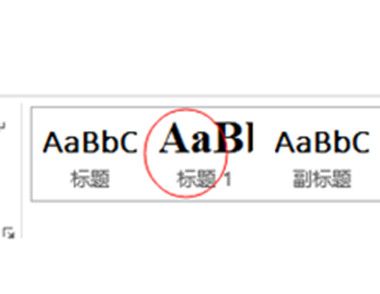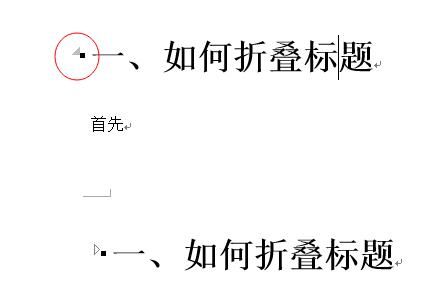Word如何制作正规格式标题
1、启动Word2007,打开一份需要进行处理的文档,点击多级标签按钮,从弹出的界面中选择新的多级列表。

2、弹出定义新多级列表窗口,选Tulaoshi.Com择合适的编号样式。
(本文来源于图老师网站,更多请访问http://m.tulaoshi.com/wjc/)
3、输入编号的格式,设置字体,对齐方式等等,单击确定按钮。

4、文本发生更改,如需再次修改,重复第一步。

5、先点击更多按钮,会有其他选项,单击要修改的级别,输入编号格式,勾选正规形式编号,确定。

6、最后,文档修改完毕,我们来看看正规的格式标题是什么样子吧。
(本文来源于图老师网站,更多请访问http://m.tulaoshi.com/wjc/)
怎样设置Word下次打开时跳转到上次阅读的位置
①我们启动Word2013,打开需要阅读的文档,当阅读完毕之后,在指定位置键入一个空格,然后按下tuLaoShi.comDelete键删除,这样相当于是没有作任何更改。

②保存文档,单击文件--另存为,选择好路径,将文档保存。

③设置保存类型,以及文档名称。单击保存按钮。

④下次打开之后,键入Shift+F5键,即可出现下图红色方框标记,单击即可自动跳转到上次保存时的位置。

如何在Word制作规范的个人简历
欣赏一下别人的成品:


1、尽量使用Tab、圆点的项目符号对齐,尽量不用空格找齐。用表格制作也可以,但是发送word版的时候会很难看。
2、最好按照模版来制作简历。很多人都是自己想当然的制作,这样HR看起来会不容易找到关键信息,要知道看一份简历不会超过30秒。
3、按照简历模版制作可能会出现一些信息没法写Tulaoshi.Com进去,比如投IT研发的项目经验,有种解决方法是,如果项目经验很多,再加上技术技能,刚好又搞出一页来。
4、简历两页足矣,中英文无论在内容还是在格式上都必须完全对照,外企时英文在前中文在后,要是投国企就反过来。
5、个人信息:最上面的,就是名字、联系方式(电话、手机、邮件、地址、邮编),什么什么性别、身体健康、个人成份全都免了吧。
6、教育背景:除非特殊需要,少说为好。学校、时间、地点、系别、学位就够了,需要的话,加上GPA、排名、课程、研究方向,当然要看不同的公司。
7、获奖经历:以奖学金为主,挑最大最新的写,三到四项足够了,每项一行,英文去找标准翻译。要注明获奖年份和地点。
8、工作经历:重中之重!工作经历里面写两种,一种是实习,一种是兼职,注意区别。所要写的有:时间、公司、地点、职位和职责,职责要分条来写,每个经历的职责不要超过3条。总共不要超过3个工作经历。这些经历在你来讲,对不同的公司要有不同的顺序或者内容,在这点上建议多花点心思参考下网上范例。
9、课外活动:基本上就是学生工作经验。比如班长、学生会、社团什么的。要写时间、职位、地点、职责与贡献,同上,不要写多了。
10、其它信息:包括语言水平、计算机水平、课余爱好。需要注意的就是,语言水平对于一些外企要注明普通话水平,然后就是四六级,托福什么的,还要强调听和说的能力。有人担心写了托福、GRE成绩会让HR认为有出国倾向,按照经验来看,托福可以写,其他就免了。计算机水平,可能也要一些证明来写,如果是计算机系的,这个就无所谓了。课余爱好要好好想想,这方面HR会比较重视,谁也不愿意要呆瓜。祝你好运!
Word如何获取漂亮剪贴画
步骤一、打开Word,单击菜单栏的插入--图片--剪贴画;

步骤二、此时,右边会弹出个剪贴画任务窗格中,鼠标单击Office网上剪辑,如下图中的红色区域;

步骤三、这时候会弹出微软官方的图片频道,进入后我们可以看到右边有很多图像类别,选择自己想要的剪贴画类别,点击进入;

步骤四、进入后,我们可以在搜索框中输入自己想要的类型剪贴画,还可以选择左边的媒体类别和图片大小等;(如下图)

步骤五、鼠标放到图片上,图片框中就会出现复制和下载,如果选择复制的话,我们可以直接打开Word,然后选择粘贴,就可以将剪贴画粘贴到Word文档中了,也不需要下载到本地那么麻烦。


怎样处理Word运用标题样式有空白行
1、我以Word2013为例,启动Word2013,单击开始菜单下的样式,这时会出现下图所示的样式对话框,选择需要修改的一项。

②右击鼠标,从弹出的菜单中选择修改。

③在修改样式界面,我们点击最下方的格式按钮,然后单击段落。如果要全文档要使用相同样式,请勾选自动更新。

④切换到换行和分页标签,勾选与下段同页,段中不分页可酌情勾选,确定即可解决空行问题了。